СервисыЯндекс Навигатор
Как в Яндекс Навигаторе поменять голос
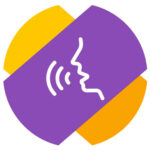 Навигатор компании Яндекс имеет голосовое сопровождение, которое позволяет водителю меньше отвлекаться на экран телефона. Голосом программа указывает о наличии камер на скорость или полосу, опасных участков, ДТП и о прочих важных для водителя событиях на дороге. Яндекс Навигатор позволяет поменять стандартный голос ассистента на более чем десяток различных вариантов. В этой статье мы подробно рассмотрим способ скачать и поменять голос в приложении.
Навигатор компании Яндекс имеет голосовое сопровождение, которое позволяет водителю меньше отвлекаться на экран телефона. Голосом программа указывает о наличии камер на скорость или полосу, опасных участков, ДТП и о прочих важных для водителя событиях на дороге. Яндекс Навигатор позволяет поменять стандартный голос ассистента на более чем десяток различных вариантов. В этой статье мы подробно рассмотрим способ скачать и поменять голос в приложении.
Оглавление
Как в Яндекс Навигаторе поменять голос
Чтобы поменять голос в Яндекс Навигаторе, запустите приложение на телефоне и войдите в свой аккаунт, если это не было сделано заранее. Далее нажмите в правом нижнем углу на четыре квадрата.
Появится меню, в котором нужно нажать в левом верхнем углу на шестеренку.
Далее перейдите в раздел “Голос”.
Здесь в пункте “Загруженные” можно выбрать один из голосов, которые уже доступны в Яндекс Навигаторе вашего устройства.
Сразу после выбора нужного голоса, он будет установлен для дорожных событий.
Как скачать голоса для Яндекс Навигатора
Яндекс Навигатор не дает возможность установить бесконечное число голосов в качестве ассистента. Есть ограниченное количество голосов, которые предлагает сама программа — их можно скачать и установить.
Чтобы скачать новые голоса из предложенных, зайдите в раздел “Голос” в настройках.
Внизу можно видеть подраздел “Доступные для загрузки”. Здесь представлены голоса, которые можно скачать. Чтобы скачать голос для Яндекс Навигатора, нажмите на значок слева от его названия.
После этого начнется загрузка голоса, обычно она занимает несколько секунд, при наличии хорошего интернет-соединения.
Когда голос будет загружен, он автоматически установится.
Отметим, что системные голоса в Яндекс Навигаторе нельзя удалить, но голоса, которые были скачаны дополнительно, с легкостью удаляются через настройки в разделе “Голос”.
Как настроить голосового помощника в Яндекс Навигаторе
Голосовой помощник в Яндекс Навигаторе по умолчанию предупреждает об основных опасностях и проблемах, которые есть на дороге. Но каждый водитель имеет возможность настроить его под себя, тем самым сделав взаимодействие с ним более удобным.
Чтобы настроить работу голоса в Яндекс Навигаторе, откройте приложение и нажмите на четыре квадрата в правом нижнем углу.
Далее перейдите в настройки, нажав в левом верхнем углу на шестеренку.
После этого зайдите в раздел “Дорожные события”.
Здесь перейдите в подраздел “Звуковое предупреждение”.
В этом разделе можно выбрать события, о которых Яндекс Навигатор будет сообщать голосом.
Отметим, что дополнительные настройки голосового помощника Яндекс в Навигаторе можно выполнить в разделе “Звуки и оповещения”.


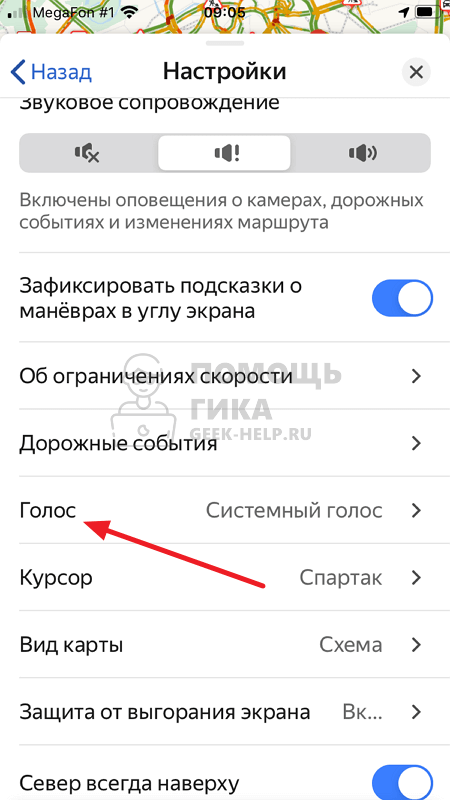


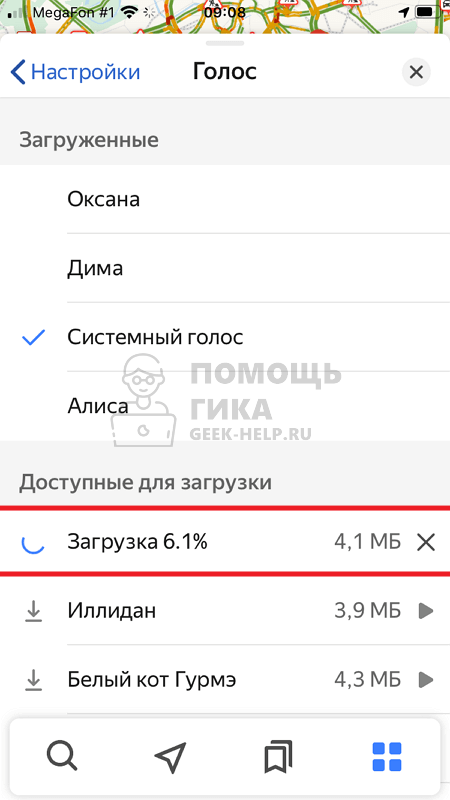
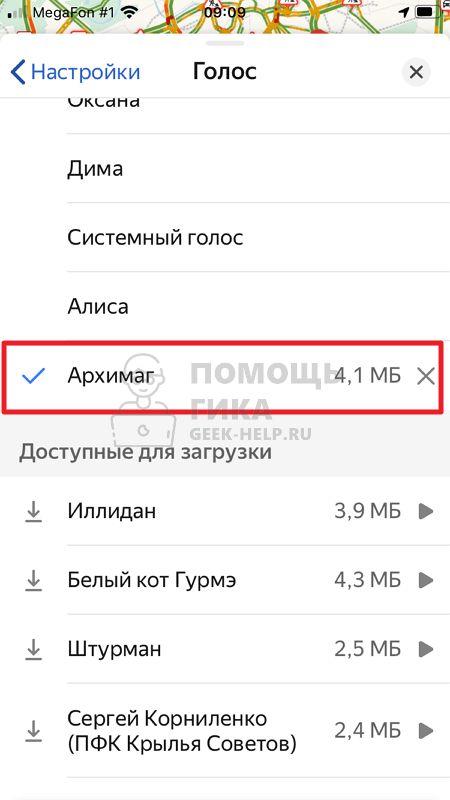
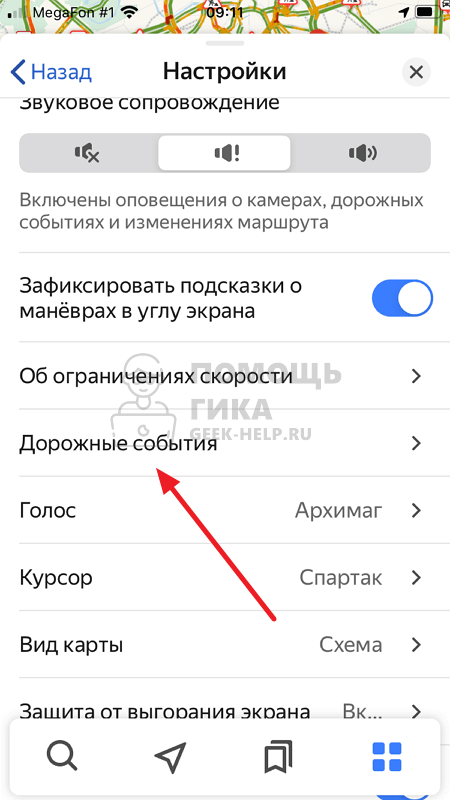
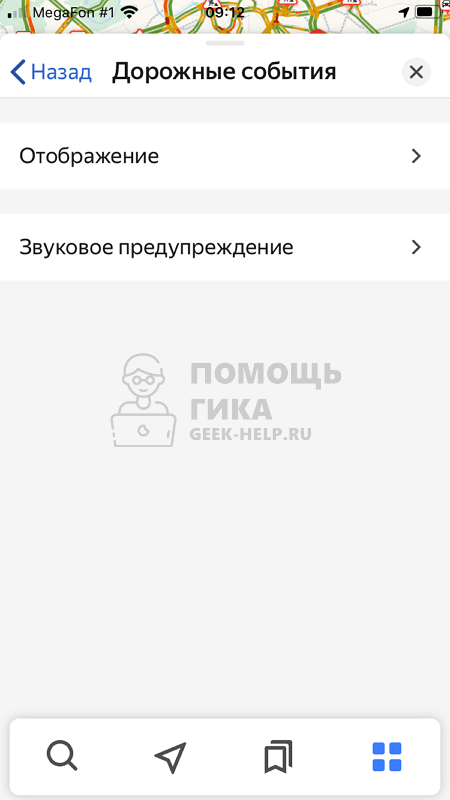
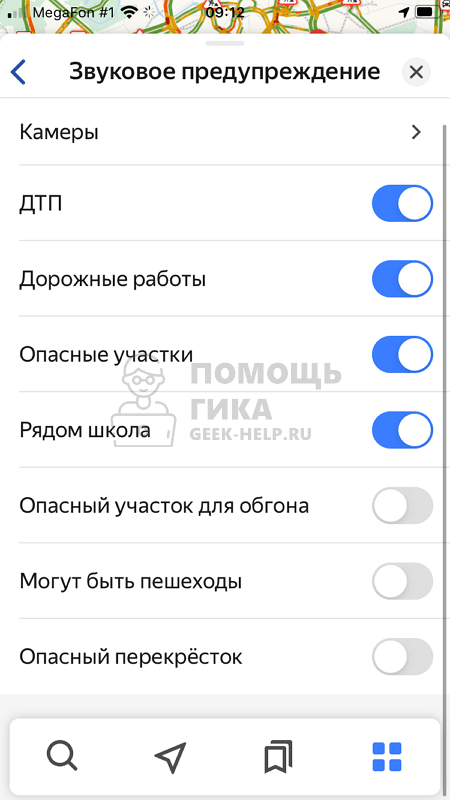
Комментарии и ответы на вопросы